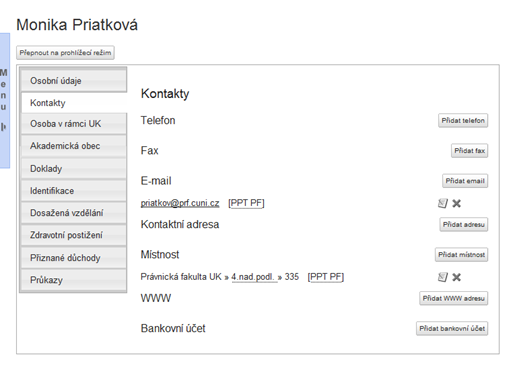Návod na použití univerzitní aplikace WHOIS
viz jednotlivé kapitoly
3. Podrobnosti osoby
3.2. Přidání místnosti osobě
Vyhledáme
osobu, u které si přejeme zadat číslo místnosti (návod na vyhledání osoby je
popsán od bodu 1 do bodu 6). V levém sloupci vybereme možnost kontakty.
Najdeme si kolonku Místnost a vpravo vedle tohoto nápisu máme tlačítko Přidat
místnost. Klikneme. Zobrazí se nám okénko s možnostmi. Kolonky, které jsou
označeny červenou hvězdičkou, jsou povinné a musíme je vyplnit.
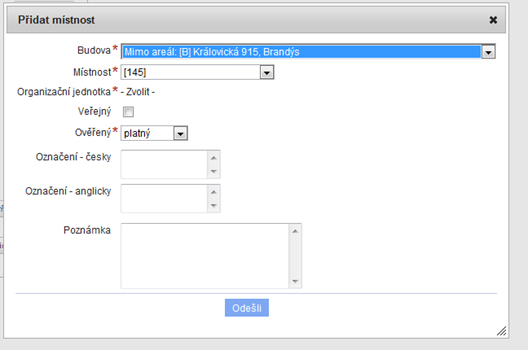
Jako
Budovu si zvolíme, kde daná osoba působí. Vybereme z nabídky.
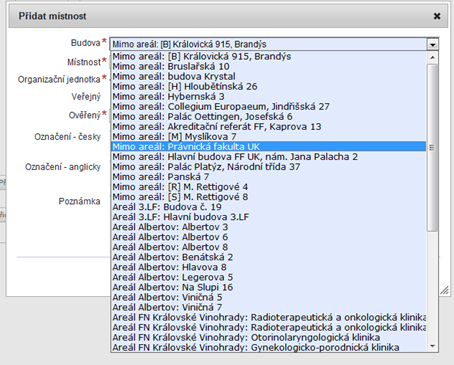
V kolonce
Místnost uvedeme, v jakém čísle místnosti se daná osoba nachází. Vybereme
z nabídky.
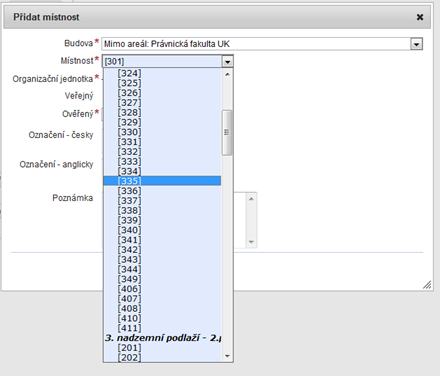
Do kolonky Organizační jednotka vyplníme, kde se přesně daná osoba nachází (stejný postup jako u vyhledávání s tím, že nám většinou aplikace sama nabídne místo díky zadané budově a místnosti).
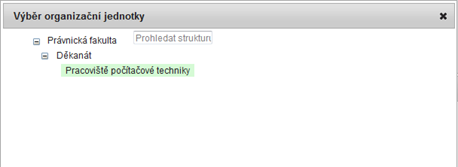
Dále zaškrtneme políčko Veřejný, aby to, kde působí daná osoba, mohli vidět i ostatní a z nabídky u kolonky Ověřený zvolíme platný. Konečná fáze vyplnění místnosti bude vypadat takto:
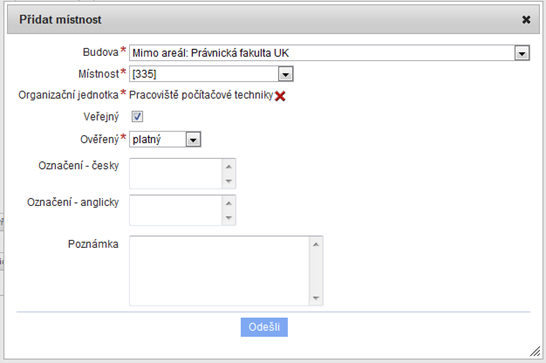
Stiskneme
tlačítko Odešli. Aplikace nás automaticky přesměruje na stránku
s přehledem Kontaktů, kde už bude námi vyplněná místnost vidět.